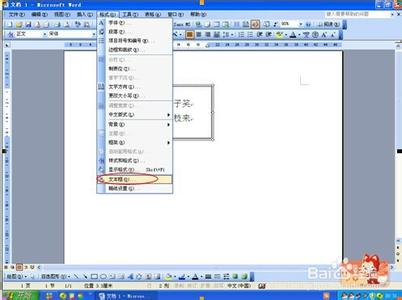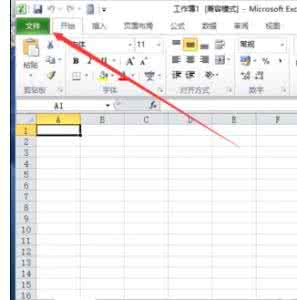Excel是当今社会最流行用的办公软件之一,Excel可以用于数据的整理、分析、对比。可以更直观的看到数据的变化情况,而有很多时候需要给表格添加外框线,因此,现在请阅读学习来小编整理的一些excel中画外框线的方法的内容。
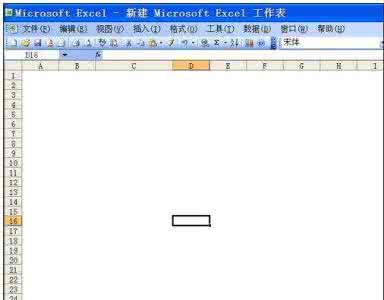
excel中画外框线的方法1:选中需要设置边框的单元格区域,单击“格式”→‘单元格’命令,打开“单元格格
式”对话框。
excel中画外框线的方法2:选中“边框”选项卡:excel中画外框线的方法3:从“线条”→‘样式’列表框中选择合适的样式(如粗黑线条),从‘颜色’框下拉菜单中选择合适的线条颜色(如绿色)。excel中画外框线的方法4:单击‘预置’栏下的‘外边框’按钮,即可将刚才所选择的绿色粗黑线条应用于所选区域的外边框上。excel中画外框线的方法5:用同样的方法将表格内边框设置为绿色细黑线条,效果如图1所示。excel中画外框线的方法6:单击“确定”按钮回到编辑状态,表格边框设置完成。图1
要点总结:
步骤(2)和步骤(3)设置时,一定要先设置线条样式和颜色,然后再在‘预置’或‘边框’栏选择外边框或内部框线。
小窍门:
灵活运用步骤(2)和步骤(3)的设置方法,可对外边框或内部框线的任一条框线进行不同的设置。
以上是由小编给大家分享的excel中画外框线的方法全部内容,希望对你有帮助。
 爱华网
爱华网